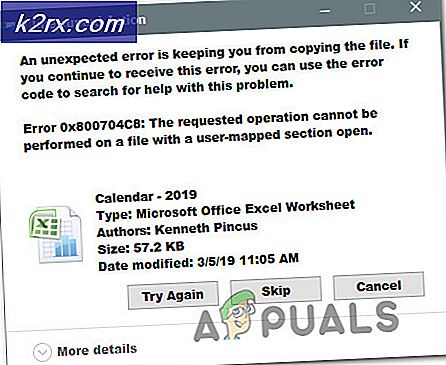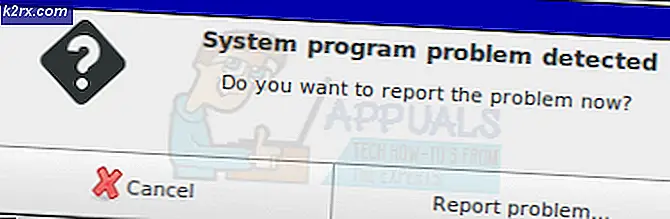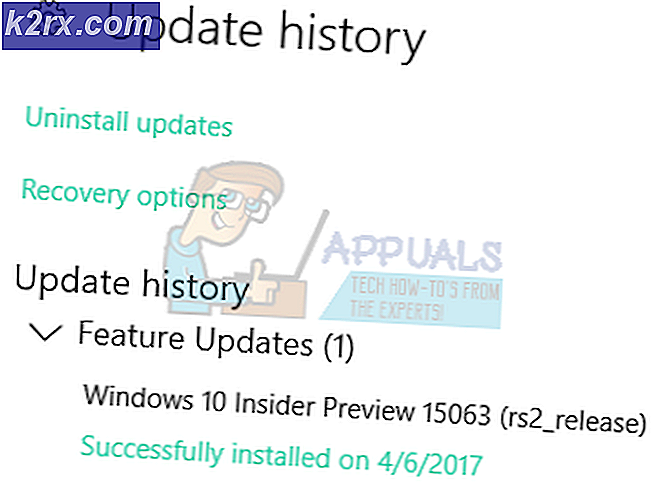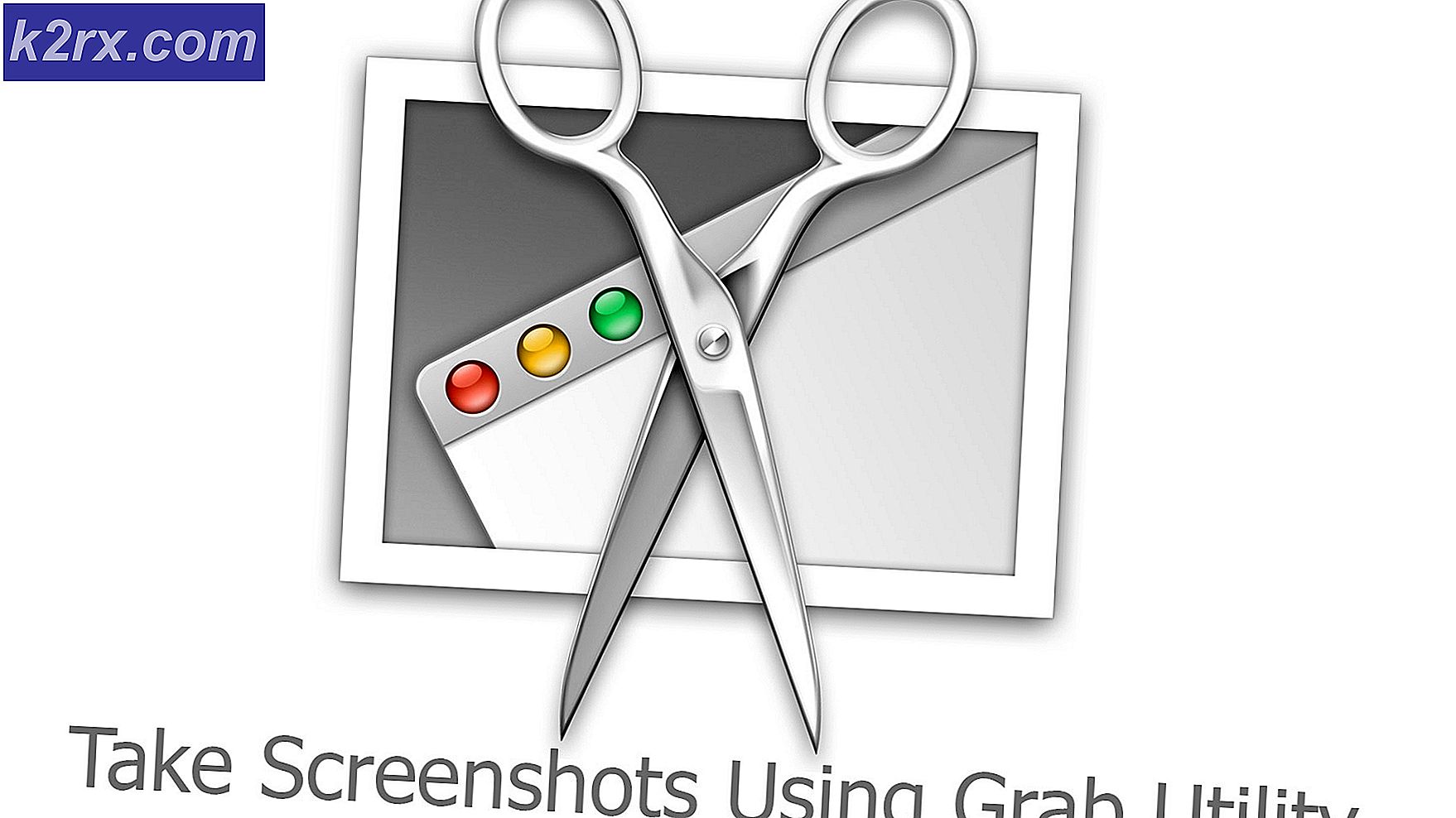Oplossing: de schijf heeft niet genoeg ruimte om slechte clusters te vervangen
Verschillende Windows-gebruikers hebben de "schijf heeft niet genoeg ruimte om slechte clusters te vervangen" fout bij het uitvoeren van CHKDSK op een schijf. De meeste getroffen gebruikers melden dat ze deze procedure meerdere keren hebben geprobeerd te herhalen, maar dat het eindresultaat altijd hetzelfde was. Het probleem is niet exclusief voor een bepaalde Windows-versie, aangezien het in alle versies voorkomt, inclusief Windows 7, Windows 8 en Windows 10.
Wat veroorzaakt het probleem "schijf heeft niet genoeg ruimte om slechte clusters te vervangen"?
Allereerst moet u begrijpen dat de 'vrije' ruimte waarnaar het CHKDSK-hulpprogramma verwijst, anders is dan gewone schijfruimte. Elke harde schijf heeft wat extra, niet-toegewezen ruimte die zal worden gebruikt in die situaties waarin slechte sectoren moeten worden vervangen.
Elke sector (op een bepaalde hardware) krijgt zijn eigen nummer toegewezen. Aan het einde van de schijf zijn er enkele extra sectoren die niet genummerd zijn. Deze extra sectoren worden gebruikt in die gevallen waarin een sector slecht gaat en moet worden vervangen.
CHKDSK repareert slechte sectoren door het nummer uit de slechte sector te verwijderen en toe te wijzen aan een sector zonder nummer. Als het hulpprogramma u de "de schijf heeft niet genoeg ruimte om slechte clusters te vervangen”fout, is dit hoogstwaarschijnlijk omdat het aantal geïdentificeerde slechte sectoren groter is dan het aantal extra sectoren.
We hebben dit specifieke probleem onderzocht door te kijken naar verschillende gebruikersrapporten en de reparatiestrategieën die ze gebruikten om deze specifieke CHKDSK-fout te omzeilen. Op basis van onze bevindingen zijn er verschillende veelvoorkomende scenario's die dit specifieke foutbericht in CHKDSK kunnen activeren:
Belangrijk: Harde stuurprogramma's zijn zo ontworpen dat ze tijdens hun aanbevolen levensduur (~5) nooit zonder extra sectoren mogen komen te zitten. Als uw hardware aanzienlijk nieuwer is, genereert iets duidelijk grote aantallen slechte sectoren op uw schijf. In dit geval raden we je aan om een back-up te maken om gegevensverlies te voorkomen.
Als u momenteel op zoek bent naar een manier waarmee u tot op de bodem van de "schijf heeft niet genoeg ruimte om slechte clusters te vervangen" fout, biedt dit artikel u verschillende stappen voor probleemoplossing. Hieronder vindt u een verzameling methoden die andere gebruikers in een vergelijkbare situatie met succes hebben gebruikt om dit specifieke probleem op te lossen.
Methode 1: Wacht tot het proces is voltooid
Als u de "Schijf heeft niet genoeg ruimte om slechte clusters te vervangen”fout, haast u niet om de CHKSKD te sluiten en het proces te onderbreken. Het hulpprogramma blijft proberen de schijf te repareren, dus er is nog steeds een kans dat het probleem aan het einde van deze scan wordt opgelost.
Houd er echter rekening mee dat het proces enige tijd in beslag zal nemen (vooral als uw schijven veel sectoren moeten vervangen), dus wees bereid om meer dan 4 uur te wachten.
In het geval dat het proces is voltooid en het CHKDSK-hulpprogramma de slechte sectoren nog steeds niet kan oplossen, gaat u naar de volgende methode hieronder.
Methode 2: Victoria gebruiken om bad clusters te regenereren
Met een beetje geluk zou je kunnen ontdekken dat, hoewel CHKDSK een deel van je harde schijf met slechte sectoren niet kon repareren, de rest van de schijf nog steeds betrouwbaar is. Er is één betrouwbare isolatiemethode waarmee u een partitielay-out kunt maken op zo'n manier dat de beschadigde sectoren geen deel meer uitmaken van een partitie.
Er zijn veel betaalde softwareproducten waarmee je dit kunt doen, maar we gaan een gratis alternatief gebruiken dat het werk net zo goed doet (met wat meer configuratie). Victoria is een freeware die slechte sectoren van uw harde schijf of externe harde schijf (traditioneel of SSD) detecteert en repareert.
Hier leest u hoe u Victoria installeert en gebruikt om bad clusters te regenereren en te gebruiken:
- Download het archief met de laatste versie van Victoria. Je zult het in verschillende downloaddirectory's kunnen vinden, maar we raden je aan een versie ouder dan 4.2 te downloaden. Hier zijn enkele downloadlinks:
MajorGeeks
Softpedia
SoftFamous - Nadat het archief is gedownload, gebruikt u een hulpprogramma zoals WinZip of 7-Zip om de inhoud ervan uit te pakken in een toegankelijke map.
- Klik met de rechtermuisknop op Victoria.exe en kies Als administrator uitvoeren om ervoor te zorgen dat het programma beheerdersrechten heeft.
- Selecteer eerst de harde schijf die de "Schijf heeft niet genoeg ruimte om slechte clusters te vervangen”fout door naar te gaan Standaard en selecteer de schijf in het rechterpaneel.
- Nee, ga naar het tabblad Smart en klik op de knop Get SMART om een grondige analyse te krijgen van wat er met uw schijf gebeurt. Nu, er zijn twee dingen waar we naar moeten kijken terwijl we hier zijn. Nadat de analyse is voltooid, controleert u de Opnieuw toegewezen sectortelling.Als het aantal hoger is dan 10, het is duidelijk dat de fout geen vals positief is en dat je eigenlijk te maken hebt met slechte sectoren. Controleer ook de staat van uw schijf (in de buurt van de Word slim knop) – als de status is IS GOED, is de kans groot dat u het probleem kunt oplossen en de HDD kunt blijven gebruiken.
Opmerking: Houd er rekening mee dat de SMART-functie niet werkt met USB-drives.
- Ga naar de Testen tabblad en klik op Scannen om te scannen, begint u met het scannen van uw schijf op eventuele problemen. Standaard is het hulpprogramma geconfigureerd om de hele schijf te dekken, maar u kunt de Start LBA en EINDE LBA attributen om de zoekopdracht te focussen als u weet waar de slechte sectoren zich bevinden.
Opmerking: U kunt ook de Snelle scan modus, maar we raden u dit af omdat het sommige slechte sectoren mogelijk niet herkent.
- Zodra de scan aan de gang is, gaat u naar het menu onder de schrijfsnelheid en kiest u de Opnieuw toewijzen uit de lijst schakelen. Deze modus zorgt ervoor dat het programma de slechte sectoren vervangt door goede sectoren uit het gereserveerde gebied van de schijf.
- Zodra de scan is voltooid, sluit u Victoria en voert u opnieuw een CHKDSK-scan uit om te zien of het probleem is opgelost. Als u nog steeds hetzelfde probleem ondervindt, opent u Victoria gain, voert u nog een scan uit (zoals weergegeven in stap 7), maar kiest u deze keer Vernieuwen. Hiermee worden alle sectoren hersteld die op softwareniveau zijn beschadigd.
- Start uw computer opnieuw op en kijk of de"schijf heeft niet genoeg ruimte om slechte clusters te vervangen" er treedt nog steeds een fout op bij de volgende CHKDSK-scan.
Als u merkt dat de methode nog steeds voorkomt, gaat u naar de volgende methode hieronder.
Methode 3: Een back-up van uw schijf maken en de defecte schijf vervangen
Als u met de bovenstaande methoden het foutbericht niet hebt kunnen oplossen, is het duidelijk dat uw harde schijf defect is. Als zowel het CHKDSK-hulpprogramma als Victoria de slechte sectoren niet hebben kunnen vervangen door extra sectoren, is het duidelijk dat u een alarmerend hoog aantal beschadigde sectoren heeft.
Het probleem hiermee is dat je niet echt kunt voorkomen dat een defecte schijf faalt. Het aantal slechte sectoren zal blijven stijgen totdat het uiteindelijk van uw gegevens zal wegeten.
De beste manier van handelen is in dit geval om zo snel mogelijk een back-up van uw schijf te maken en de defecte schijf te vervangen door een nieuwe.
Het maken van een back-up voor uw defecte schijf is eenvoudig, omdat er veel hulpmiddelen zijn die u zullen helpen de klus te klaren. We hebben onlangs een geweldig artikel geplaatst over de beste kloonsoftware waarmee u een back-up van uw gegevens kunt maken. Bekijken (hier).